關于 Mac 上的系統完整性保護
OS X El Capitan 及更高版本内含安全技術,有助于保護 Mac 免受惡意軟體的侵害。
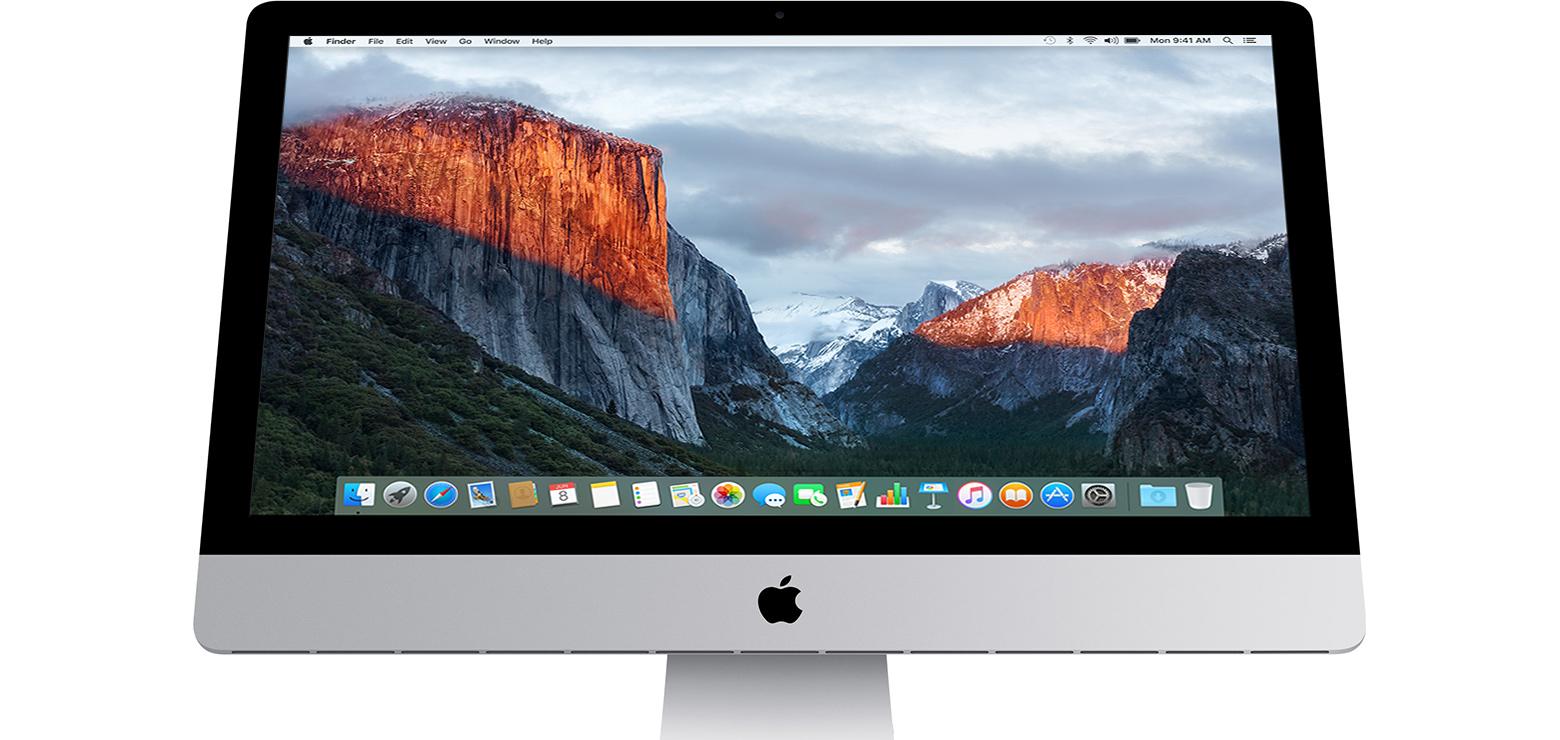
在實施系統完整性保護之前,root 使用者沒有任何權限限制,是以它可以通路 Mac 上的任何系統檔案夾或應用。隻有在輸入管理者使用者名和密碼安裝軟體時,該軟體才能獲得 root 級通路權限。這樣能夠讓軟體修改或覆寫任意系統檔案或應用。
系統完整性保護涵蓋對以下系統部分的保護:
/系統
/usr
/bin
/sbin
OS X 預裝的應用
第三方應用和安裝器可以針對以下路徑和應用繼續執行寫入操作:
/應用程式
/資料庫
/usr/local
僅當流程擁有 Apple 簽名并擁有可對系統檔案(如 Apple 軟體更新和 Apple 安裝器)執行寫入操作的特殊授權時,系統完整性保護才能允許其修改這些受保護區域。從 Mac App Store 下載下傳的應用已經能夠使用系統完整性保護。更新至 OS X El Capitan 或更高版本時,與系統完整性保護沖突的其他第三方軟體可能會被忽略。
系統完整性保護還有助于防止軟體選擇啟動磁盤。若要選擇啟動磁盤,可從蘋果菜單中選取“系統偏好設定”,然後點按“啟動磁盤”。或者,在重新啟動時按住 Option 鍵,然後從啟動磁盤的清單中進行選擇。
禁用 Mac OS X 的系統完整性保護
Mac OS X 系統預設開啟了完整性保護(System Intregrity Protection,SIP),是以即使是root帳戶也無法修改系統目錄中的檔案,如<code>/System/Library/LaunchDaemons/ssh.plist</code>。如果需要修改受保護的檔案,需要禁用保護功能,步驟如下:
重新開機電腦,按住Command+R(直到出現蘋果标志)進入Recovery Mode(恢複模式)
左上角菜單裡找到實用工具 -> 終端
輸入<code>$ csrutil disable</code>回車
重新開機Mac即可
如果想重新啟動SIP機制重複上述步驟改用<code>$ csrutil enable</code>即可
檢視SIP狀态:
1
<code>System Integrity Protection status: enabled.</code>
參考
<a target="_blank" href="https://developer.apple.com/library/mac/documentation/Security/Conceptual/System_Integrity_Protection_Guide/ConfiguringSystemIntegrityProtection/ConfiguringSystemIntegrityProtection.html">Configuring System Integrity Protection</a>
<a target="_blank" href="http://www.trankynam.com/xtrafinder/sip.html">http://www.trankynam.com/xtrafinder/sip.html</a>
==================文檔資訊===================
版權聲明:非商用自由轉載-保持署名-注明出處
署名(BY) :testcs_dn(微wx笑)